Duplicación de gráficos
Para crear un nuevo gráfico, puede duplicar (copiar) un gráfico existente.
Duplicar gráficos requiere permiso de administración para la aplicación.
Tenga en cuenta que no puede duplicar informes periódicos.
Duplicar un gráfico en la pantalla "Configuración de la aplicación"
Para duplicar un gráfico en la pantalla de configuración de la aplicación, complete los siguientes pasos.
-
Haga clic en el ícono de configuración de la aplicación (el ícono con forma de engranaje) en la parte superior derecha de la pantalla Vista.

-
En la pantalla de configuración de la aplicación, haga clic en la pestaña Gráficos.
-
Haga clic en Duplicar a la derecha del gráfico que desea duplicar.
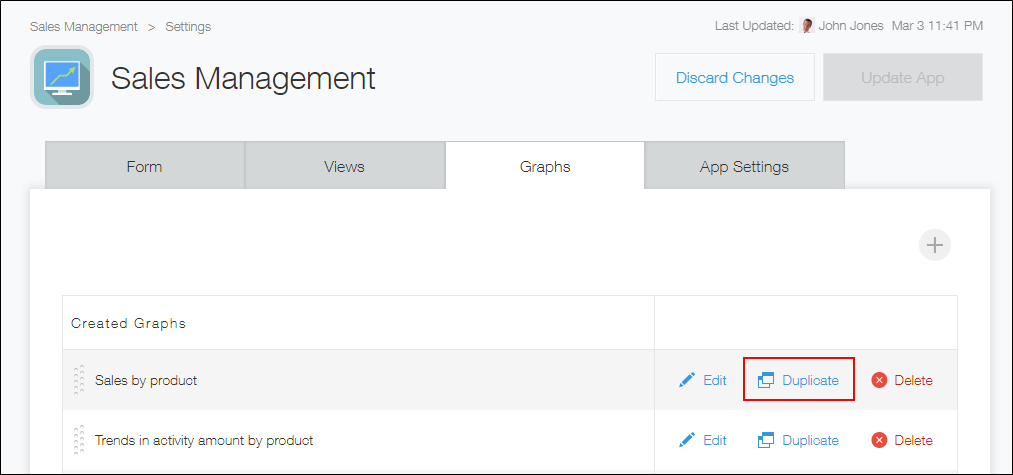 Al hacer clic en Duplicar se crea un nuevo gráfico con el nombre original seguido de "-Copiar".
Al hacer clic en Duplicar se crea un nuevo gráfico con el nombre original seguido de "-Copiar". -
Realice los cambios necesarios en el nombre y el contenido del gráfico.
Haga clic en Editar para editarlos.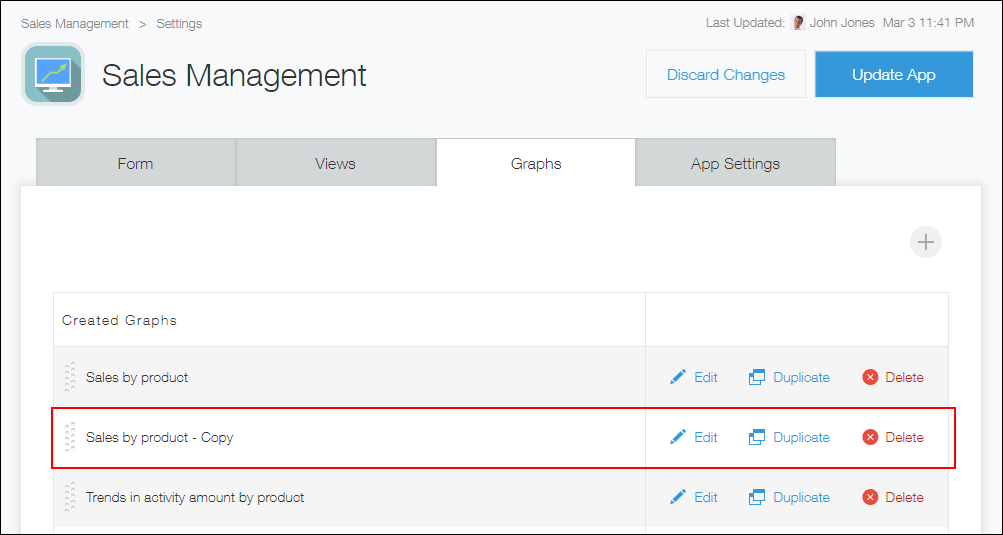
-
En la pantalla de configuración de la aplicación, haga clic en Actualizar aplicación.
-
En el cuadro de diálogo Actualizar aplicación, haga clic en Actualizar aplicación.
Reutilizar gráficos existentes para configurar nuevos gráficos en la pantalla "Vista"
A continuación se describe cómo utilizar la pantalla Vista para seleccionar un gráfico, cambiar las opciones del gráfico y guardar el gráfico como uno nuevo.
-
En la pantalla Vista, haga clic en el ícono Gráfico.
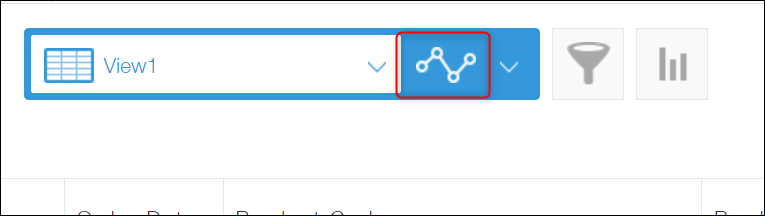
-
Seleccionar un gráfico para duplicar.

-
En la pantalla del gráfico seleccionado, haga clic en el icono Crear gráfico.

-
Realice los cambios necesarios en las opciones del gráfico.
-
Haga clic en Guardar como nuevo gráfico.
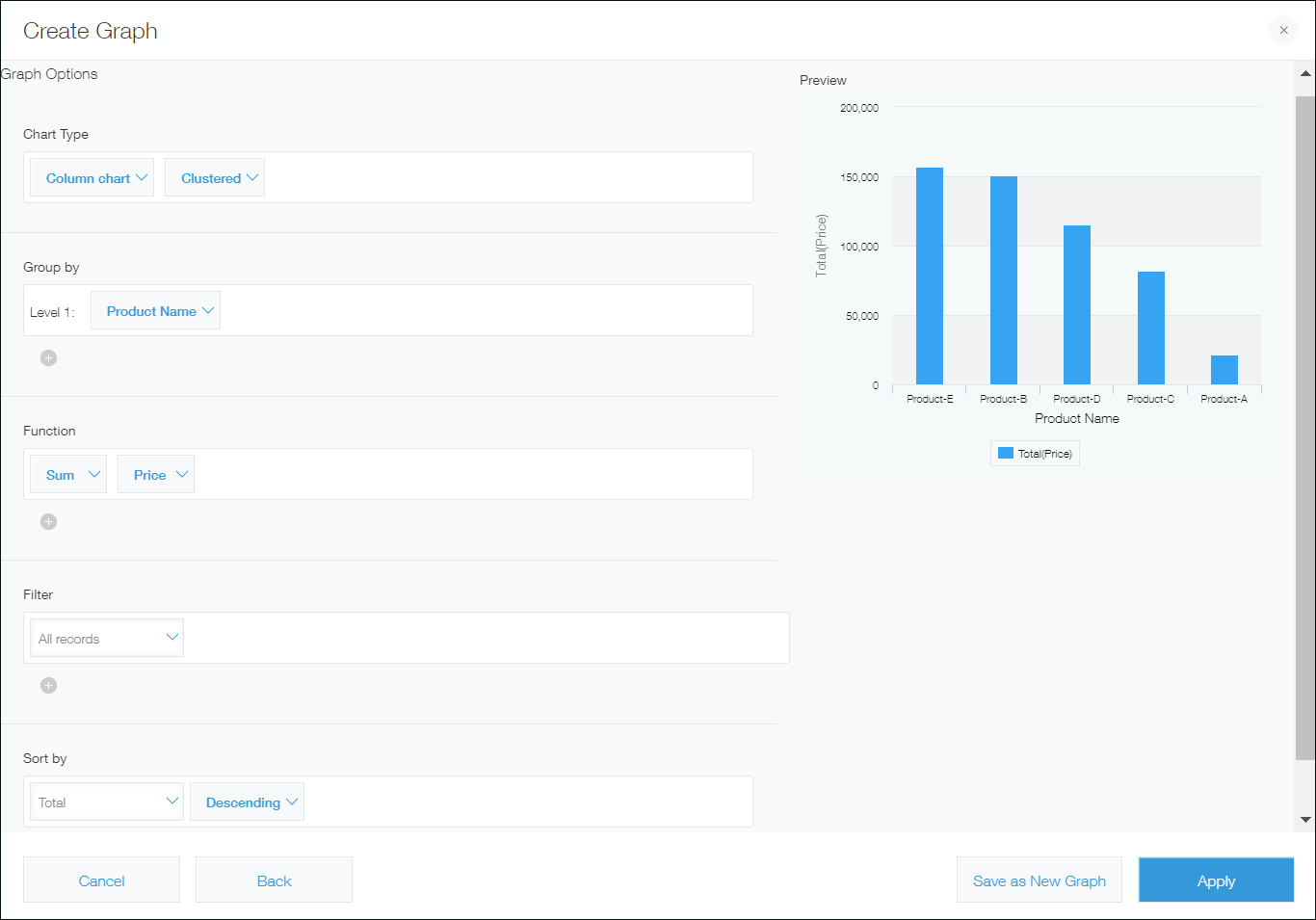
-
En el cuadro de diálogo Guardar como nuevo gráfico, ingrese un nombre para el gráfico y haga clic en Aceptar.
